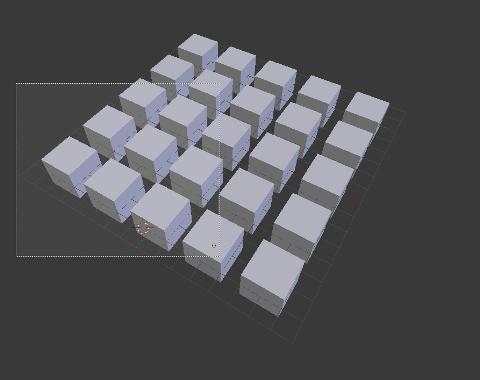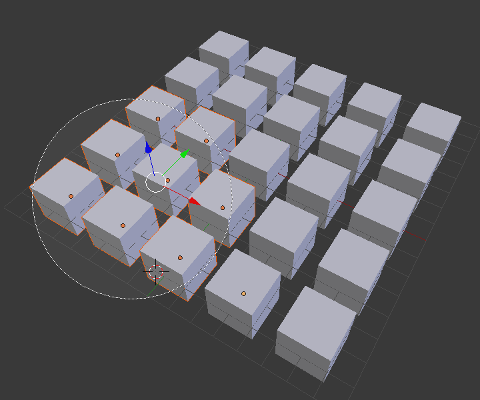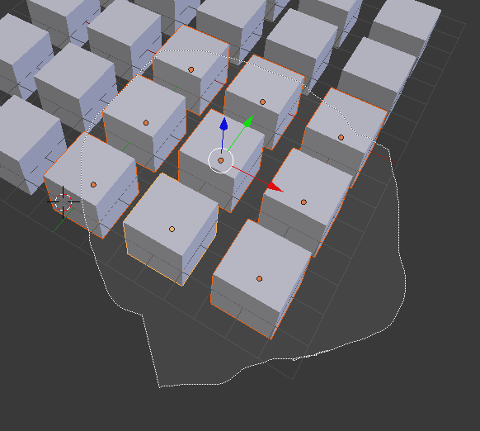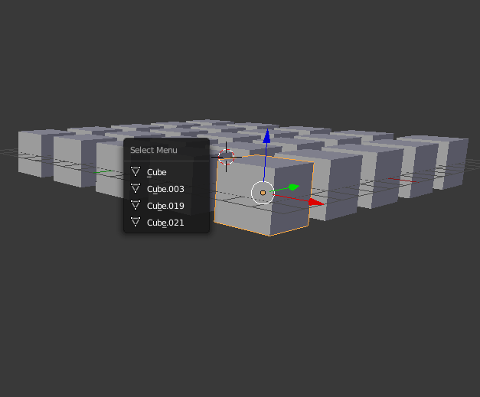はじめに
前回に引き続き3D Viewにおける基本操作の説明です。
基本操作2:選択操作
3D View上でオブジェクト/面/線/点を選択する際にはさまざまな方法があります。
キーボードによる選択
- Aキー
- 全選択/全選択解除 トグル動作
マウスによる選択
- RMB(右ボタンクリック)
- クリックした対象を選択
- Shift+RMB
- 追加選択(選択中の対象をクリックした場合は選択解除)
特殊な選択
- Bキー:ボックス選択
- Bキーを押すと、マウスカーソルが十字カーソルに変わるので、LMBドラッグで矩形に囲むことによって選択を行います。LMBではなくMMBドラッグで矩形に囲むとその部分が選択解除となります。
- Cキー:サークル選択
- Cキーを押すと、マウスカーソルが円にかわるので、対象を円内においてLMBで選択します。マウスホイールを回すことによって円の半径を変更できます。MMBで円内を選択解除でき、RMBクリックで選択完了です。
- Ctrl+LMBドラッグ:投げ縄選択
- 投げ縄で囲むことによって選択します。
- Ctrl+Shift+LMBドラッグ:投げ縄選択解除
- 投げ縄で囲んだ対象を選択解除します。
- Iキー:選択反転
- 現在選択中の対象を選択解除し、選択されていない対象を選択状態にします。
オブジェクトモード専用の特殊な選択
- ALT+RMB:メニュー選択
- 複数のオブジェクトが重なっている部分をALT+RMBクリックすると該当するオブジェクトの名称がポップアップメニューで表示されるので、そこから対象を選択します。
エディットモード専用の特殊な選択
- ALT+RMB:ループ選択
- ループ状に選択します。
- CTRL+ALT+RMB:リング選択
- リング状に選択します。
- CTRL+(プラスキー):増殖選択
- 現在選択中の対象に接続している物を選択中にしていきます。勝手な名前つけました、ごめんなさい。
- CTRL+(マイナスキー):縮退選択
- 増殖選択の逆です。これも勝手な命名です。
言葉で説明しても、ピンとこないものが多いですね。ぜひ試してください。
今日はここまでです。